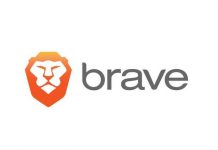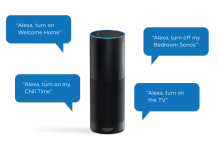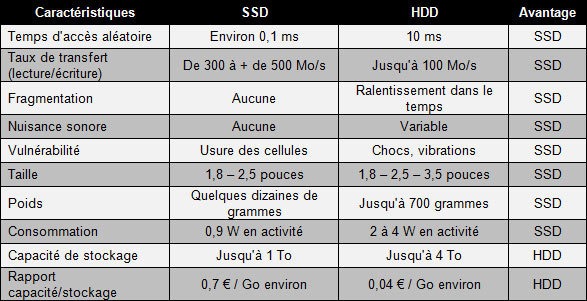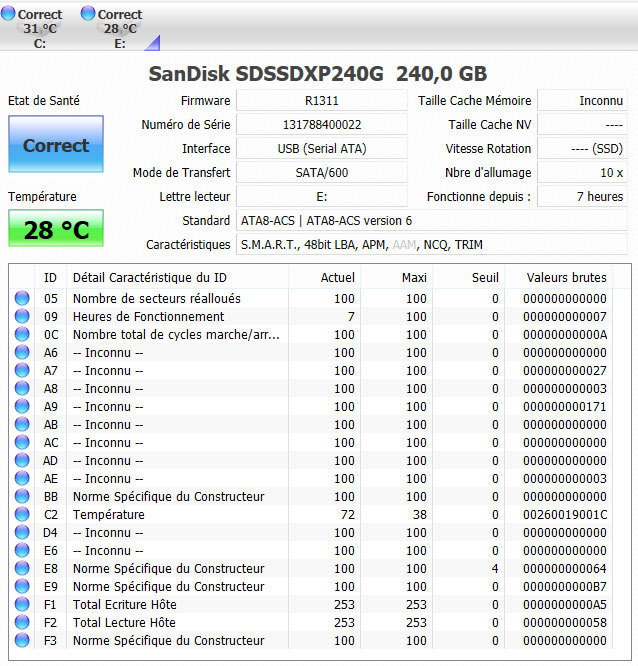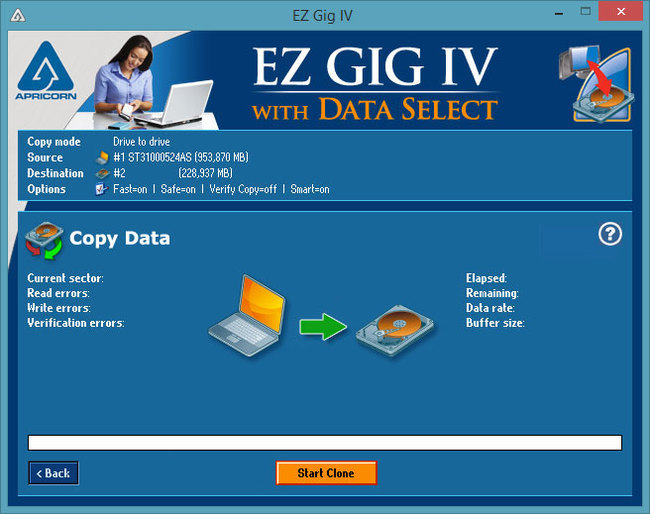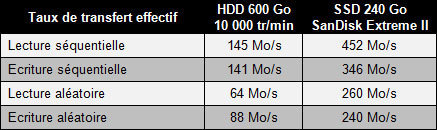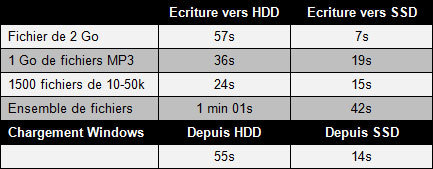Si le disque dur reste aujourd’hui le système de stockage majoritairement utilisé dans les ordinateurs, les SSD se démocratisent avec des prix plus abordables. Et, malgré des capacités de stockage encore limitées, les SSD apportent des avantages évidents comme un démarrage plus rapide, plus de réactivité et une faible consommation électrique.
Nous tenons à remercier Sandisk, un des leaders mondiaux du SSD, pour nous avoir fourni toutes les informations nécessaires à ce dossier, ainsi que des modèles de test. Depuis plusieurs décennies, le stockage de données informatiques s’effectue sur des disques durs. Aujourd’hui, même si les technologies ont beaucoup évolué que ce soit au niveau des disques eux-mêmes ou de l’interface qui les relie au reste de l’ordinateur, le disque dur reste un goulet d’étranglement principalement à cause de ses limites physiques. Pour dépasser cette limite, une nouvelle technologie de stockage appelée SSD, pour Solid State Drive, a été développée. Elle s’appuie sur la combinaison de plusieurs mémoires flash pour stocker les données, à l’instar des clefs USB.
Apparue il y a environ cinq ans, cette technologie n’était pas très répandue du fait de prix quasi prohibitifs au regard des capacités proposées. De plus, les systèmes d’exploitation de l’époque n’étaient pas optimisés pour. Windows Vista a été le premier à tirer partie des premiers SSD via sa fonction Ready Boost qui permettait d’accélérer l’accès aux données. Depuis, d’importantes améliorations ont été apportées à la technologie SSD avec notamment des capacités et des performances accrues et une bien meilleure prise en charge de la part des systèmes d’exploitations que ce soit OS X d’Apple ou Windows 7 et 8 de Microsoft. A noter que la tendance actuelle sur les notebooks classiques est de préférer un disque SSD pour installer Windows avec les applications et un disque dur classique pour le stockage des données ce dernier offrant des capacités de plusieurs Téraoctets au contraire d’un SSD. En revanche, de plus en plus d’ultrabooks et de notebooks ultra-portables s’orientent vers la solution SSD seule.
SSD : petit rappel sur le disque dur
Avant tout chose, un petit rappel rapide sur le fonctionnement d’un disque dur classique s’impose pour bien saisir la différence notable avec un SSD. Les disques durs (ou HDD pour Hard Disk Drive) sont constitués de plateaux tournant à une vitesse de rotation qui varie suivants les modèles (5 400 tr/min, 7 200 tr/min ou 10 000 tr/min). Chaque plateau est recouvert d’une couche magnétique sur laquelle sont écrites les données grâce à des têtes de lecture/écriture qui survolent chaque plateau à une distance de quelques microns. Autant dire, que c’est de la mécanique de précision qui opère ici.
Malgré la présence d’éléments physiques si fragiles, les disques durs ont grandement évolués depuis toutes ces années et sont devenus très fiables à tel point qu’ils sont garantis pour un fonctionnement sur plusieurs millions d’heures. Par ailleurs, ils offrent une capacité de stockage énorme avec aujourd’hui des modèles de 4 To voire 5 To très bientôt. Néanmoins et malgré un rapport prix/capacité indéniable, les disques durs classiques sont devenus le maillon faible d’un ordinateur. C’est dû à la technologie en elle-même qui a un impact sur le temps d’accès et sur le débit des données transférées du disque dur vers l’ordinateur. C’est ici que la technologie SSD apporte un gain significatif avec une conception entièrement électronique sans aucune mécanique.
Le SSD est aussi appelé disque SSD par abus de langage mais il ne s’agit nullement d’un disque au sens propre du terme. Il se présente généralement dans un boîtier au format 2,5 pouces équivalent aux disques durs que l’on trouve dans les ordinateurs portables. Le SSD est composé de plusieurs puces de mémoire flash et d’un contrôleur qui va organiser le stockage et la répartition des données sur l’ensemble de la mémoire. Bien entendu, le nombre et le type de puces mémoire ainsi que le type de contrôleur vont déterminer la capacité et les performances. Du fait de sa conception, le SSD est évidemment silencieux et surtout offre de nombreux avantages par rapport à un disque dur classique. Entre autres, un temps d’accès extrêmement rapide de l’ordre de 0,1 milliseconde contre 10 ms environ pour un disque dur et des vitesses de lecture/écriture qui sont jusqu’à cinq fois plus rapides pour les modèles les plus véloces (voir tableau pour plus de détails).
A l’intérieur
Comme nous l’indiquions en introduction de ce dossier, la technologie des SSD a évoluée depuis ces dernières années. Aujourd’hui, il existe trois types de mémoire flash utilisées dans la conception d’un SSD : la SLC, la MLC et la TLC. On ne va pas ici entrer dans le détail purement techniquement de chacune d’elle mais on peut simplifier la chose en disant que chaque type dispose de cellules élémentaires que l’on peut assimiler à des cases pour stocker les données. Ainsi, la SLC (pour Single Level Cell) permet de stocker un seul bit de donnée dans une case, la MLC (Multi Level Cell) deux et la TLC (Triple Level Cell) peut en stocker trois. Dès lors, on peut dire que la TLC est intéressante puisqu’on peut y stocker plus de données. Mais ce n’est pas aussi simple car la technologie actuelle fait que l’on observe une dégradation des performances sur ce type de mémoire, surtout en écriture, et cela a aussi un impact sur la durée de vie des cellules.
A contrario, la SLC affiche une durée de vie des cellules jusqu’à cent fois supérieure mais elle est plus onéreuse à fabriquer ce qui la réserve à des SSD haut de gamme. La mémoire MLC, quant à elle, se situe entre les deux avec une durée de vie des cellules 10 fois supérieure à la TLC ce qui en fait la mémoire la plus utilisée, que l’on trouve majoritairement sur les SSD abordables. De fait, la plupart des constructeurs proposent deux gammes de disques SSD, l’une équipée de mémoire MLC et l’autre de mémoire SLC. Dans tous les cas, quel que soit le type utilisé, un SSD sera toujours plus performant qu’un disque dur classique. Le choix et la capacité dépendront du budget disponible.
La technologie TRIM
Si la durée de vie des cellules d’un SSD peut être sujette à caution sur le long terme avec en ligne de mire des éventuelles pertes de données et des performances dégradées, la technologie appelée TRIM a été développée pour palier à cela. TRIM est en réalité une commande qui permet au système d’exploitation, notamment Windows depuis la version 7, d’indiquer au contrôleur du SSD quels blocs de données ne sont plus utilisés et peuvent donc être effacés. Cela permet une gestion plus efficace de la manière dont sont stockées les données (écriture, lecture et suppression) ce qui a pour objectif d’améliorer les performances mais aussi la durée de vie des SSD. Pour que la combinaison système d’exploitation/SSD fonctionne de manière optimale, il est bien entendu nécessaire que les deux soient compatibles TRIM mais aussi que le pilote du contrôleur SATA de la carte mère de l’ordinateur le soit également ce qui aujourd’hui toujours est le cas. Toutefois, si vous êtes en possession d’un « vieux » SSD, il est recommandé de vérifier que la commande TRIM est prise en compte auprès du constructeur. Le cas échéant, il sera possible d’effectuer une mise à jour du firmware.
Migrer vers le SSD
Maintenant que nous savons que le gain apporté par un SSD est évident, voyons comment mettre à profit cet état de fait pour rendre un ordinateur plus réactif. Première remarque, la capacité des SSD à prix raisonnable reste encore limitée de 64 à 240 Go en moyenne. Leur utilisation sera surtout cantonnée au système d’exploitation et aux applications. Le stockage de données lourdes (fichiers, musiques, photos et vidéos) sera, quant à lui, réservé au disque dur classique de part son rapport prix/espace de stockage qui reste encore largement à son avantage. Sur un ordinateur de bureau ou sur un portable doté de deux emplacements pour disque dur la solution s’impose d’elle-même : le remplacement pur et simple du disque dur sur lequel est installé le système d’exploitation. Sur un notebook doté d’un seul disque dur, on peut le remplacer par un SSD et dédier un disque dur externe en USB 3.0 au stockage des données les plus lourdes.
Bien entendu, cela implique de sauvegarder ses paramètres et données personnelles. Si l’opération reste anodine pour un informaticien ou quelqu’un qui est familier avec ce genre d’opération, c’est une toute autre histoire pour le commun des mortels. C’est ici qu’interviennent les marques spécialisés dans le stockage qui proposent des solutions simples à mettre en œuvre. Pour ce dossier, SanDisk nous a fait parvenir des exemplaires de ses SSD ainsi qu’un kit de migration. Ce kit appelé SSD Conversion Kit disponible au prix de 35 euros environ comprend un câble SATA, un câble adaptateur USB/SATA, un support de fixation et ses vis, un tournevis, un logiciel de clonage et un guide d’utilisation. Ce kit est très pratique puisque le logiciel de clonage se chargera de faire une copie conforme de votre système vers le SSD qui sera connecté via l’adaptateur USB/SATA. Bien entendu, si la quantité de données excède celle du SSD, il sera possible d’exclure des dossiers et fichiers avant de lancer la procédure de clonage. Une fois l’opération terminée, il faudra procéder au remplacement du disque dur de l’ordinateur par le SSD nouvellement acquis. Ainsi nul besoin de réinstaller Windows manuellement. Vous pouvez ensuite utiliser le disque dur qui a été remplacé en tant que deuxième unité de stockage.
Pour ce dossier, SanDisk nous a fait parvenir sa dernière génération de disques SSD, l’Extreme II dans sa version 240 Go (200 euros). Ce modèle s’appuie sur de la mémoire flash de type MLC associé à un contrôleur Marvell 88SS9187. Pour nos tests, nous avons installé le disque dans un ordinateur de bureau équipé d’un processeur Core i5-2500K et de 8 Go de mémoire DDR3. Comme référence, nous avions un disque dur classique de 600 Go fonctionnant à 10 000 tr/min (130 €). Hormis les tests synthétiques effectués via l’outil CrystalDiskMark, nous avons également chronométré la copie de fichiers de diverses tailles depuis un disque externe USB 2.0 et le temps de chargement de Windows. Les résultats (voir tableaux) obtenus démontrent clairement des performances en faveurs du SSD avec des différences assez importantes sur la copie de fichiers de grandes tailles. Au final, c’est surtout les taux de transfert en lecture qui font la différence avec un gain de 2,5 à 4 fois supérieur par rapport au disque dur classique ce qui fait du SSD un atout pour la réactivité d’un ordinateur. Nul doute que la technologie évoluera encore pour améliorer notamment la durée de vie des SSD.
SanDisk ReadyCache
SanDisk propose dans sa gamme de SSD un kit particulier qui est destiné à améliorer les performances de l’ordinateur sans nécessiter le remplacement d’un disque dur classique. Baptisé « Ready Cache », ce kit est composé d’un SSD de 32 Go, d’un câble SATA pour le raccorder à la carte mère, d’un support de fixation et de quatre vis. Le principe de fonctionnement est assez simple puisqu’il suffit d’installer le SSD dans l’ordinateur puis d’installer le logiciel ExpressCache. L’algorithme du logiciel va ensuite analyser et mémoriser les données et les applications les plus utilisées pour les stocker sur le SSD (mise en cache) ce qui va de fait accélérer l’accès et améliorer ainsi les performances globales. L’ordinateur démarrera alors plus rapidement et les applications se chargeront bien plus rapidement. A noter que l’algorithme est dit intelligent puisqu’il est capable de s’adapter pour optimiser la gestion de la mise en cache des données. Le prix de ce kit est de 40 euros.
Un SSD dans quel cas ?
La question du SSD se pose à la fois pour un ordinateur neuf ou déjà acquis. Pour un neuf équipé de deux disques durs, la question ne se pose pas. Il faut privilégier le SSD associé à un disque classique. Un SSD de 120 Go suffira alors. S’il s’agit d’un ordinateur portable qui ne dispose que d’un seul disque et que le choix doit se faire entre un disque dur classique et un SSD, notre avis sera de s’orienter vers un SSD si le budget le permet. L’ordinateur sera bien plus agréable à utiliser et pour les données lourdes, on fera l’acquisition d’un disque dur externe autoalimenté en USB 3.0. Si vous avez déjà un ordinateur de bureau doté d’un disque dur classique, il est très simple d’y ajouter un SSD qui va devenir le disque principal. Le kit de transfert de Sandisk et deux coups de vis, c’est tout.
Pour un ordinateur portable doté d’une baie pour disque dur facilement accessible, ce n’est pas compliqué non-plus mais il faudra déjà un peu plus de dextérité. Enfin pour un ordinateur portable où le disque n’est pas accessible, il faudra demander la faisabilité auprès du service spécialisé dans un magasin. Plus généralement, si vous ne vous sentez pas capable d’effectuer l’opération, de nombreuses enseignes vous proposent de le faire à votre place, moyennant finances. Reste à choisir le SSD. Faire confiance à une grande marque comme Sandisk est une bonne idée pour une technologie aussi jeune. Ensuite pour une utilisation multimédia standard, on peut se contenter d’un modèle abordable. S’il s‘agit en revanche de jeu vidéo, de montage vidéo ou de retouche photo lourde, un SSD rapide comme l’Extreme II de SanDisk évitera les attentes dues aux chargements de données.
SSD : les bénéfices
Opter pour un ordinateur équipé d’un SSD ou équiper celui que l’on a déjà change radicalement le confort d’utilisation. Oublié le temps de chargement qui dépasse souvent la minute au démarrage de l’ordinateur. Quelques secondes suffisent désormais. Pour un notebook, on n’hésitera pas à éteindre complètement ce qui allonge l’autonomie sur batterie. Pendant l’utilisation, les applications et les logiciels s’ouvrent plus vite, d’ailleurs plus généralement tout l’ordinateur semble plus réactif. Ensuite, pour la retouche photo, le montage vidéo, les applications lourdes ou les jeux, les temps de chargement seront nettement plus réduits. Si vous utilisez deux disques, il est d’ailleurs malin de copier photos et vidéos sur le SSD avant de travailler dessus. La consommation réduite du SSD allonge aussi l’autonomie d’un ordinateur portable. Enfin, un SSD résiste bien mieux aux chocs et vibrations lorsqu’il est en activité ce qui est important pour un notebook utilisé ailleurs qu’à la maison.